Windows 11 빌드 25217은 왼쪽에 작업 표시줄 검색을 표시할 수 있습니다.
어제 개발자 채널에서 내부자에게 공개된 Windows 11 빌드 25217에서는 검색 위치를 변경하고 작업 표시줄을 볼 수 있습니다. 왼쪽에 표시할 수 있으므로 Windows 10에서 사용했던 것과 같은 모양이 됩니다. 아이콘, 텍스트 상자로 표시하거나 숨기는 익숙한 설정도 돌아왔습니다.
광고
Windows 11 빌드 25217의 포커스 기능은 위젯입니다. 이를 위해 Microsoft는 개발자가 위젯 창(Win + W)에서 사용자 지정 미니 앱을 빌드, 사이드로드 및 테스트할 수 있도록 허용합니다. 업데이트된 받은 편지함 앱 및 프레임워크뿐만 아니라 이를 위한 도구 및 온라인 가이드가 있습니다.
새로운 검색 기능은 빌드 25217에서 숨겨진 상태로 유지되는 실험적 변경 사항입니다. 유명한 ViveTool 앱을 만지작거리지 않는 한 그 존재의 흔적은 어디에도 없습니다.
실제로 Microsoft는 작업 표시줄에 대한 새로운 검색 UI를 꽤 오랫동안 작업하고 있습니다. 그래서 우리는 이전의 여러 빌드에서 몇 가지 새로운 디자인, 작업 표시줄에 검색 버튼 대신 텍스트 상자를 표시하는 옵션을 포함합니다.
또한 일부 변경 사항은 다시 숨겨진 실험용 UI로 원래 Windows 11(21H2)에 백포트되었습니다.
Windows 11 빌드 25217에서는 작업 표시줄 검색이 새로운 반복을 시작했으며 작업 표시줄의 왼쪽 모서리에 나타날 수 있습니다. 또한 새로운 옵션을 제공합니다. 설정 > 개인 설정 > 작업 표시줄 > 작업 표시줄 항목 > 검색 단추, 텍스트 상자 또는 숨겨진 상태로 표시되는 방식을 정의합니다. 활성화하기 위해 수행해야 할 단계는 다음과 같습니다.
Windows 11에서 작업 표시줄 검색 설정 활성화
- 가장 먼저, ViveTool 다운로드 공식 웹 사이트에서.
- 앱을 다음으로 추출합니다. c:\vivetool 폴더.

- 이제 마우스 오른쪽 버튼으로 시작 작업 표시줄에서 버튼을 누르고 터미널(관리자)을 선택하여 엽니다. 높은.

- 로 전환 파워셸 또는 명령 프롬프트 아래쪽 화살표 메뉴의 프로필.
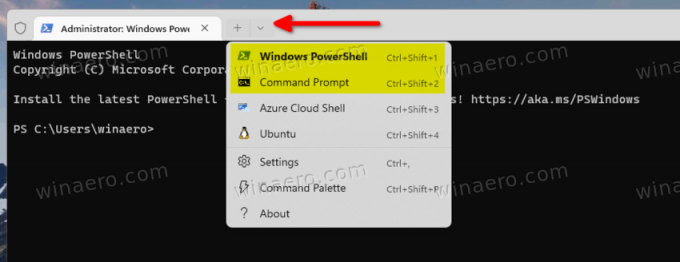
- 마지막으로 다음 명령을 입력합니다.
c:\vivetool\vivetool /활성화 /id: 40887771, 그리고 명중 입력하다.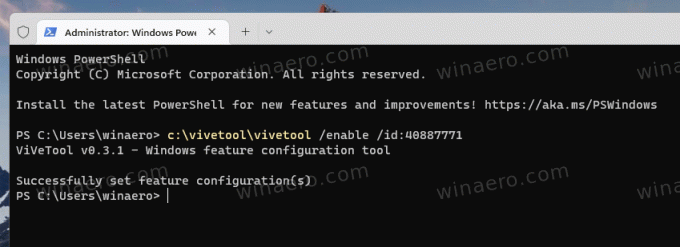
- 컴퓨터를 다시 시작하십시오.
이제 설정에 새로운 검색 옵션이 있습니다. 설정 앱(이기다 + 나)로 이동한 다음 개인 설정 > 작업 표시줄 > 작업 표시줄 항목 > 검색. 여기에서 작업 표시줄의 검색을 아이콘, 입력 필드로 설정하거나 숨길 수 있습니다. 작업 표시줄 왼쪽 모서리에 있는 위젯 버튼 바로 뒤에 검색 버튼/텍스트 상자가 나타납니다.
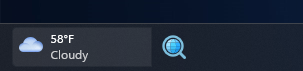
취소 명령은 c:\vivetool\vivetool /비활성화 /id: 40887771, 승격된 터미널에서 다시 실행해야 합니다.
을 통해 @PhantomOfEarh
이 기사가 마음에 들면 아래 버튼을 사용하여 공유하십시오. 그것은 당신에게서 많은 것을 앗아가지 않을 것이지만 그것은 우리가 성장하는 데 도움이 될 것입니다. 지원해 주셔서 감사합니다!
광고


